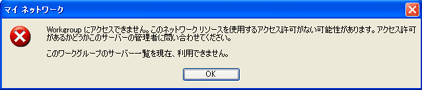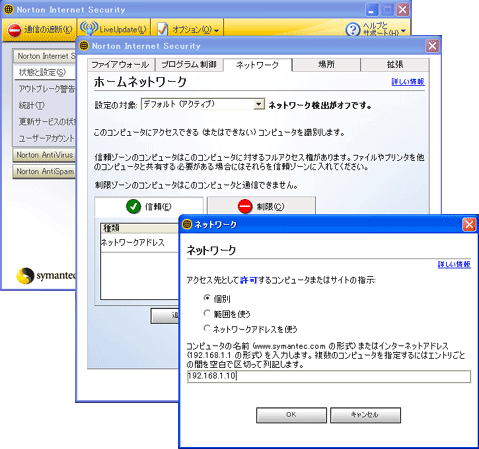■目的
進化を続けるRedhatディストリビューションの開発リリース版Fedora Core5を最新バージョン6にアップデートします。
■インストール環境


PC:IBM ThinkPad X24
CPU:PentiumⅢ 1.13GHzM /Memory:128MB+256MB(拡張メモリ)
HDD空容量:8GB
DVD:IO Data DVRP-UN8AS(NEC)..市販ポータブルDVDドライブ
■ダウンロードDVDの作成
(1)Mirrorサイトである理研のサイトよりFC-6-i386-DVD.isoファイルをダウンロードします..3.4GB/約1時間(ADSL)
 Fedora Core6のミラーサイトはこちら
Fedora Core6のミラーサイトはこちら
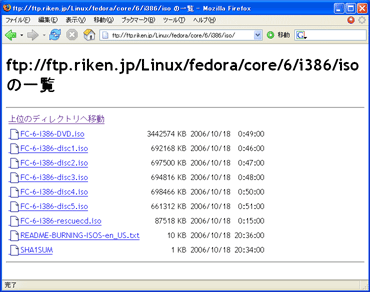
(2)DVDの作成
ダウンロードしたファイルをDVD-Rに焼きブートディスクを作成します。
 ISOイメージからDVDディスクの作成方法はこちら
ISOイメージからDVDディスクの作成方法はこちらを参照ください。CDもDVDも作成方法は同じです。
■アップデートインストール
 FedraCore6インストールガイドはこちら
FedraCore6インストールガイドはこちら
(1)X24起動時にF12でブートデバイスリストを表示しRemovable Devicesを選択するとインストールの初期画面が表示されます。
Enterでインストール開始です。
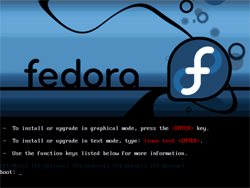
(2)インストール時の設定...英文Text画面
Language:Japanese
KeyboardType:jp106
InstallationMethod:Local CD-ROM
SelectDriver:USB Mass Storage driver for Linux
MediaTest:YesまたはSkip
(3)インストーラの設定とインストール..GUI画面
既存インストールのアップグレード=on
ext2->ext3 Migrate? /=on /boot=on
ブートローダ設定の更新=on
"インストール対象パッケージの依存関係をチェック中"を表示...20分ほど。
"インストールイメージをハードドライブに転送中"...2分ほど。
"インストールプロセスを開始しています"...3分ほど
"インストールソースからのトランザクションを準備中"...2分ほど
インストール実行...130分ほど
■結果
ダウンロードを含めてトータル4.5時間程の長時間をアップグレードに要しました...長いです。
要因としてはDVD作成までの1.5Hr+PC側USB1.1の12MbpsでのDVD転送時間1hrです。
従来の100MbpsLANでのFTPインストールだと1Hrほど短縮可能と思われます。
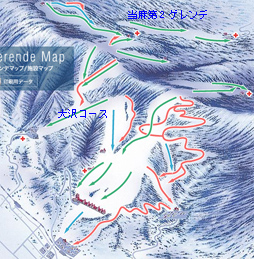
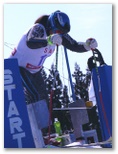










 PC:IBM ThinkPad X24
PC:IBM ThinkPad X24 Fedora Core6のミラーサイトはこちら
Fedora Core6のミラーサイトはこちら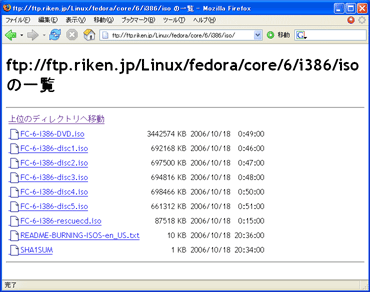
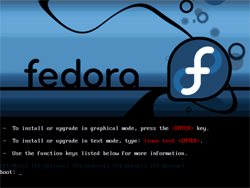
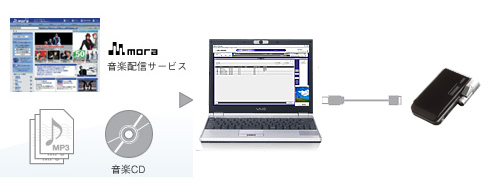
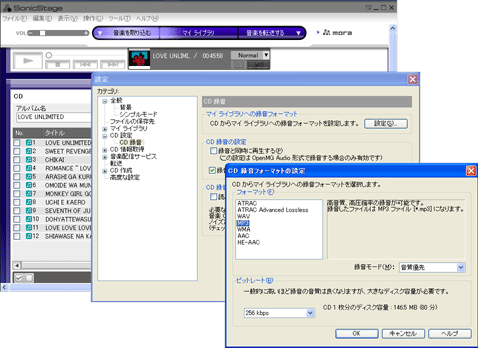

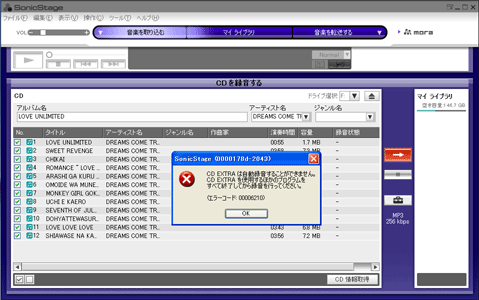
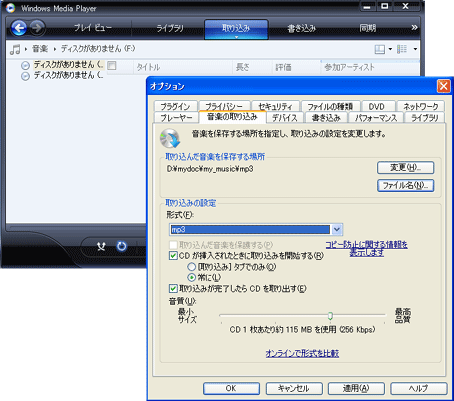

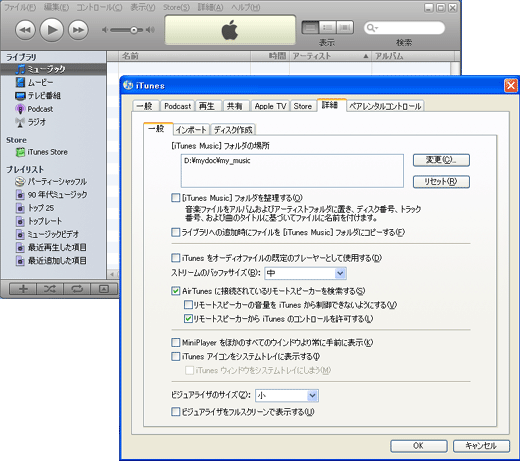
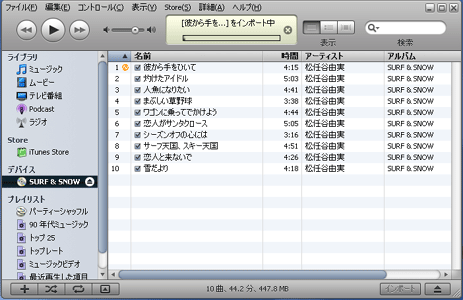
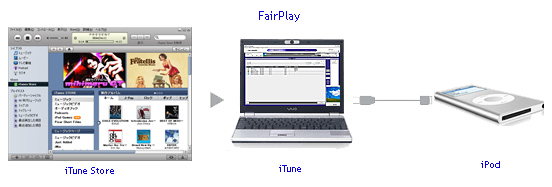
 FedraCoreのサイトはこちら
FedraCoreのサイトはこちら